Ngoài điều hướng phím mũi tên cơ bản và thanh dấu cách để bắt đầu và dừng phát lại bài hát, có một vài phím tắt khác trong iTunes 11 có thể được sử dụng để giúp bạn điều hướng các tính năng của nó.
Kể từ khi phát hành iTunes 11, một vài phím tắt tiện lợi đã được tiết lộ cung cấp các cách nhanh chóng để quản lý phát lại, điều hướng các cửa sổ hoặc xử lý một số chức năng phổ biến của iTunes. Như với hầu hết các chương trình, các phím tắt khác nhau có thể được tìm thấy trong các menu của ứng dụng. Tuy nhiên, cùng với đó là một số tùy chọn ẩn có thể chứng minh sự thuận tiện.
Xóa hàng đợi chơi
Khi phát các bài hát trong iTunes, chúng tôi thường sử dụng thanh không gian để phát và tạm dừng một bài hát; tuy nhiên, điều này không hoàn toàn dừng phát lại các bài hát trong hàng đợi. Thay vào đó, nó hoạt động như một lệnh tạm dừng - khi bạn nhấn lại phím cách, bài hát sẽ tiếp tục ở nơi nó rời đi. Nếu bạn muốn dừng phát lại bài hát hiện tại trong hàng đợi phát, bạn có thể "hủy" nó bằng cách sử dụng phím tắt "Thời gian lệnh" chung để hủy các thao tác trong OS X. Một biến thể của điều này là nhấn phím cách theo sau là phím mũi tên phải để chọn bài hát tiếp theo mà không phát.
Chọn các phần trong iTunes
iTunes sắp xếp nội dung vào Âm nhạc, Phim, Chương trình TV, Sách, Ứng dụng và các danh mục khác dựa trên những gì bạn đã mua từ cửa hàng iTunes hoặc những gì bạn đã thêm vào thư viện của mình. Bạn có thể chọn các khu vực này của iTunes bằng cách giữ phím Command và sau đó nhập một phím số tương ứng:
- Lệnh-1 = Âm nhạc
- Lệnh-2 = Phim
- Lệnh-3 = chương trình TV
- Lệnh-4 = Podcasts
- Lệnh-5 = iTunes U
- Lệnh-6 = Sách
- Lệnh-7 = Ứng dụng
Thêm bài hát vào Up-Next
Một trong những thay đổi trong iTunes 11 là tính năng "Up Next". Nếu bạn giữ phím Tùy chọn xuống, một nút dấu cộng sẽ xuất hiện bên cạnh bài hát dưới con trỏ chuột của bạn. Nếu được bấm, điều này sẽ đưa bài hát vào hàng đợi Up-Next. Ngoài ra, bạn có thể chỉ cần nhấn Option-Enter để thêm một bài hát đã chọn vào hàng đợi. Điều này thuận tiện nếu bạn đang tìm kiếm và duyệt thư viện của mình bằng các phím mũi tên.
Thật không may, tính năng này không hoạt động với nhiều lựa chọn tập tin. Nếu bạn chọn nhiều bài hát và bấm phím Tùy chọn, tất cả chúng sẽ hiển thị nút cộng; tuy nhiên, nếu sau đó bạn nhấn Option-Enter hoặc nhấp vào nút dấu cộng, chỉ lựa chọn đầu tiên hoặc lựa chọn đầu tiên mà bạn nhấp sẽ được thêm vào hàng đợi Up Next. Đây có thể là một lỗi trong chương trình hoặc một tính năng sắp tới, nhưng hiện tại không phải là một triển khai trong iTunes 11.
Bật điều khiển bàn phím cho "Tất cả các điều khiển"
Theo mặc định, Apple chỉ cung cấp hỗ trợ bàn phím cho các điều khiển tương tác như hộp văn bản và nút. Tuy nhiên, bạn có thể bật các lệnh bàn phím cho tất cả các điều khiển bằng cách nhấn Control-F7 hoặc chọn nút radio "Tất cả các điều khiển" trong tùy chọn hệ thống Bàn phím. Điều này cho phép bạn tab thông qua các thành phần thanh công cụ và cửa sổ khác nhau và kích hoạt chúng bằng thanh không gian. Trong iTunes, điều này cho phép bạn chuyển qua các nút phát và chuyển tiếp nhanh, điều khiển âm lượng, menu Up Next và thanh bên và các menu của nó, trong số các yếu tố cửa sổ khác.
Phím tắt tùy chỉnh
Mặc dù các tùy chọn tích hợp này hữu ích trong iTunes, bạn cũng có thể gán các phím tắt tùy chỉnh cho các mục menu khác nhau trong iTunes cho các điều khiển được sử dụng thường xuyên không có lối tắt mặc định. Điều này có thể được thực hiện cho bất kỳ ứng dụng nào bằng cách sử dụng tab "Phím tắt" trong tùy chọn hệ thống Bàn phím OS X.










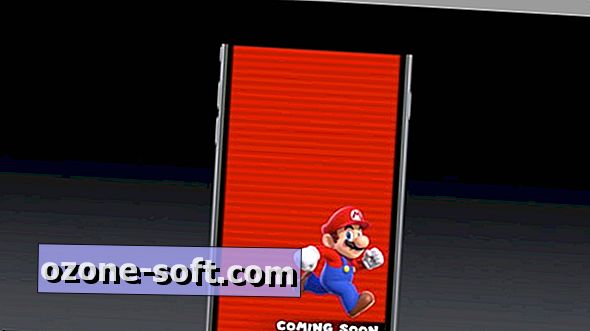


Để LạI Bình LuậN CủA BạN